相信很多使用过电脑的朋友都会遇到蓝屏的情况,这种情况令人非常头疼。最近有个使用三星笔记本电脑的朋友说,他的win10电脑经常蓝屏,提示错误代码“PAGE_FAULT_IN_NONPAGED_AREA”,这种情况该如何解决?那么接下来小编就带给大家解决步骤。
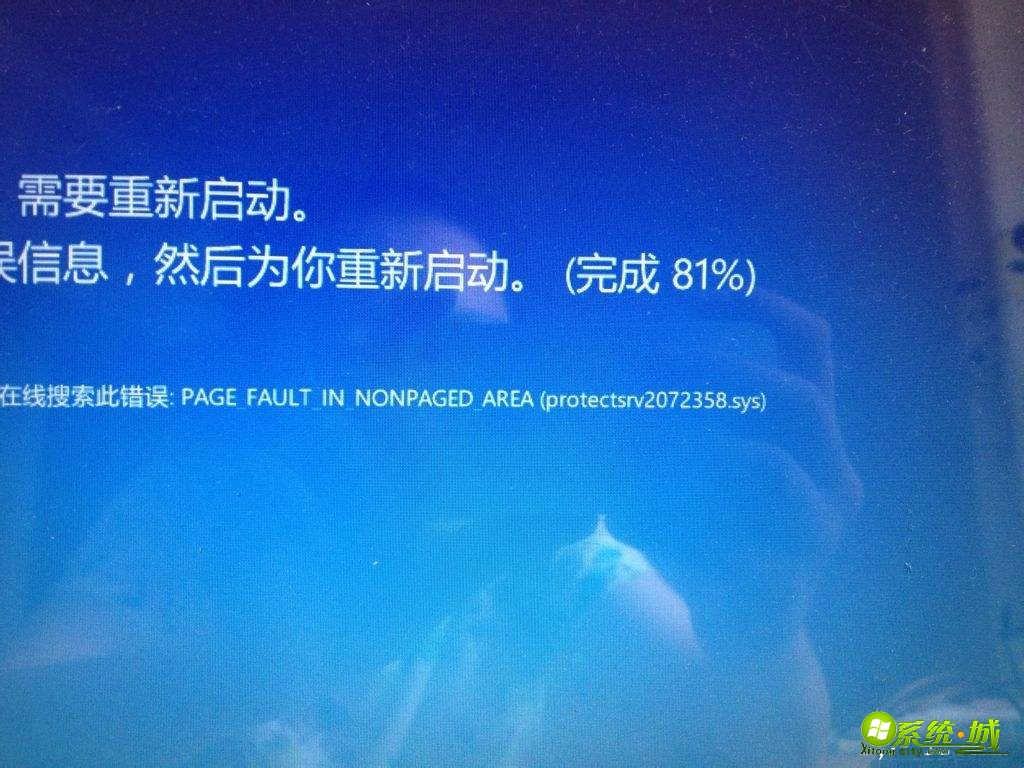
具体如下:
方法一:
1、桌面右击【此电脑】图标,在右键菜单选择【属性】选项;
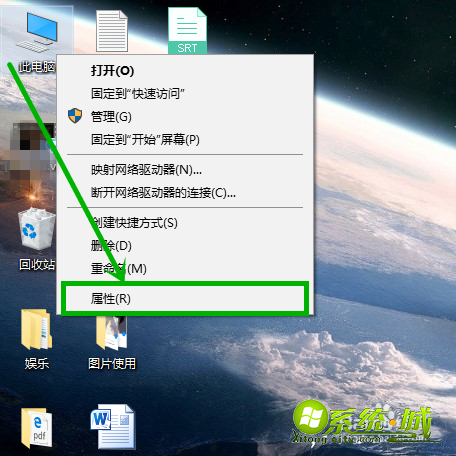
2、在打开的系统界面左侧选择【高级系统设置】选项;
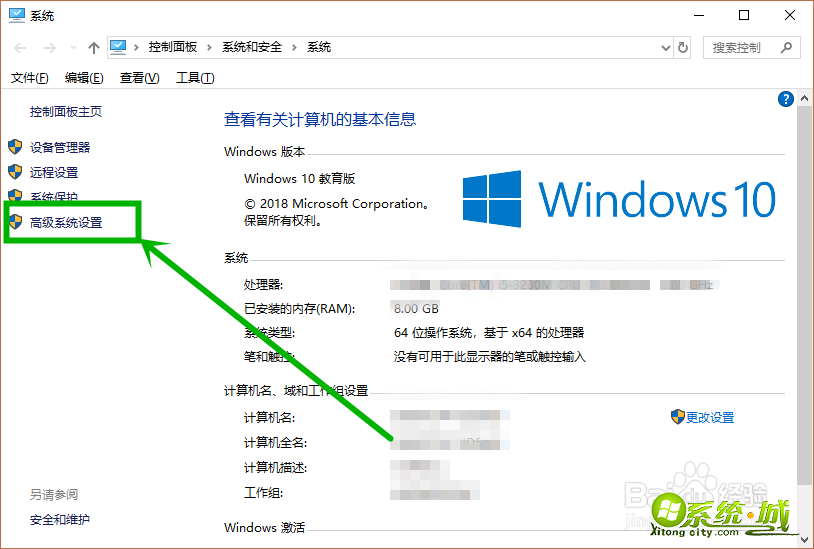
3、在打开的【计算机属性】窗口,选择【高级】选项卡,然后点击【性能】组的【设置】选项。
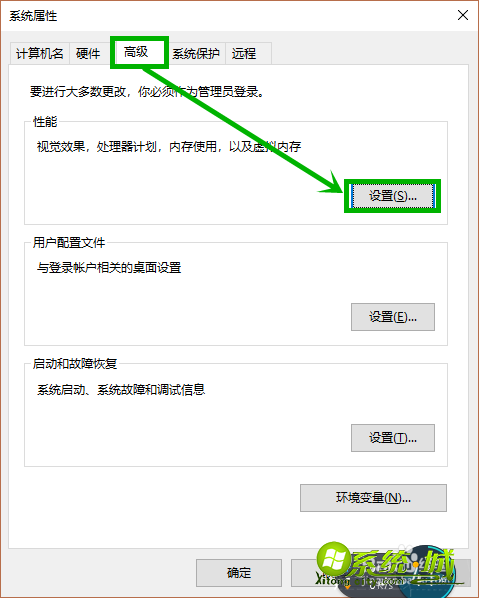
4、在打开的【性能选项】界面,选择【高级】选项卡,然后点击【虚拟内存】组的【更改】选项。

5、在打开的【虚拟内存】窗口,取消【自动管理...】前面的选中状态,然后选择【系统管理的大小】,然后点击【确定】,然后重启就行了。(此方法主要针对调整过虚拟内存的用户)
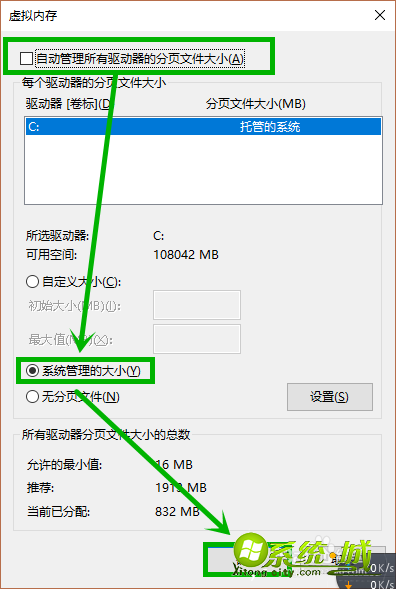
方法二:
1、任务栏右击电源图标,选择弹出菜单的【电源选项】。
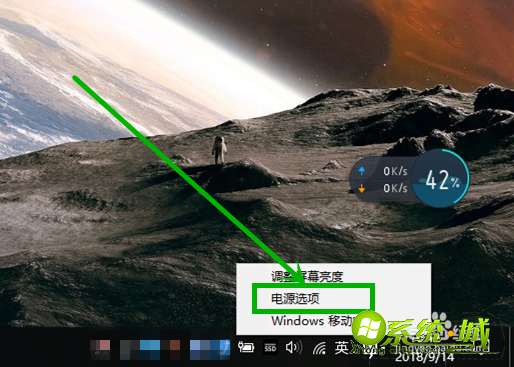
2、在打开的【电源选项】界面左侧点击【选择关闭盖子的功能】或【选择电源按钮的功能】选项。
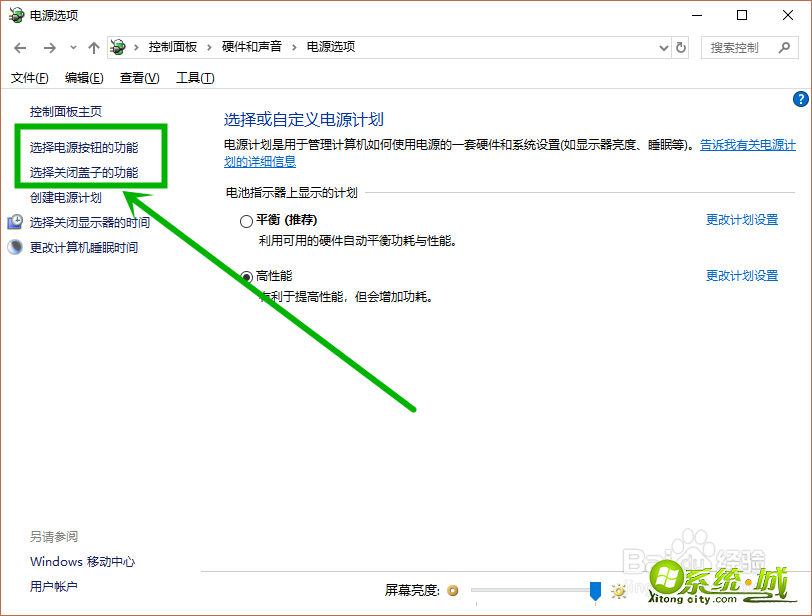
3、在打开的界面点击【更改当前不可用的设置】,然后取消【启用快速启动】的选中状态,点击【保存修改】,然后重新启动就行了。
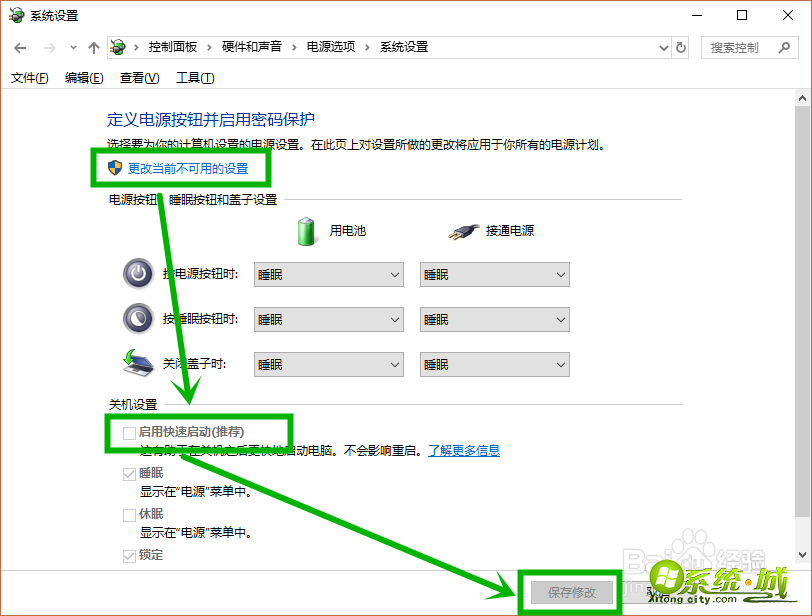
以上就是win10蓝屏PAGE_FAULT_IN_NONPAGED_AREA的解决方法,有遇到这种情况的小伙伴可以通过上面的步骤进行操作,希望可以帮到您。


 当前位置:
当前位置: